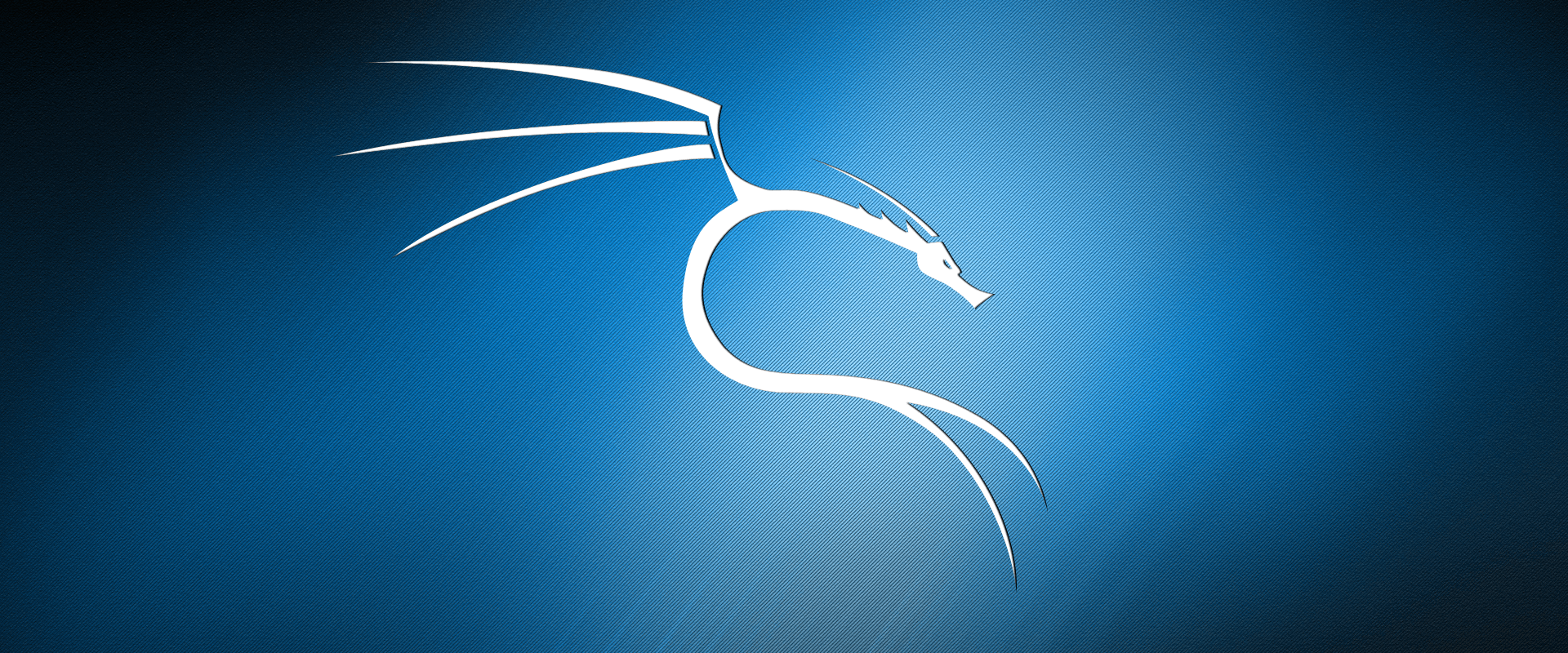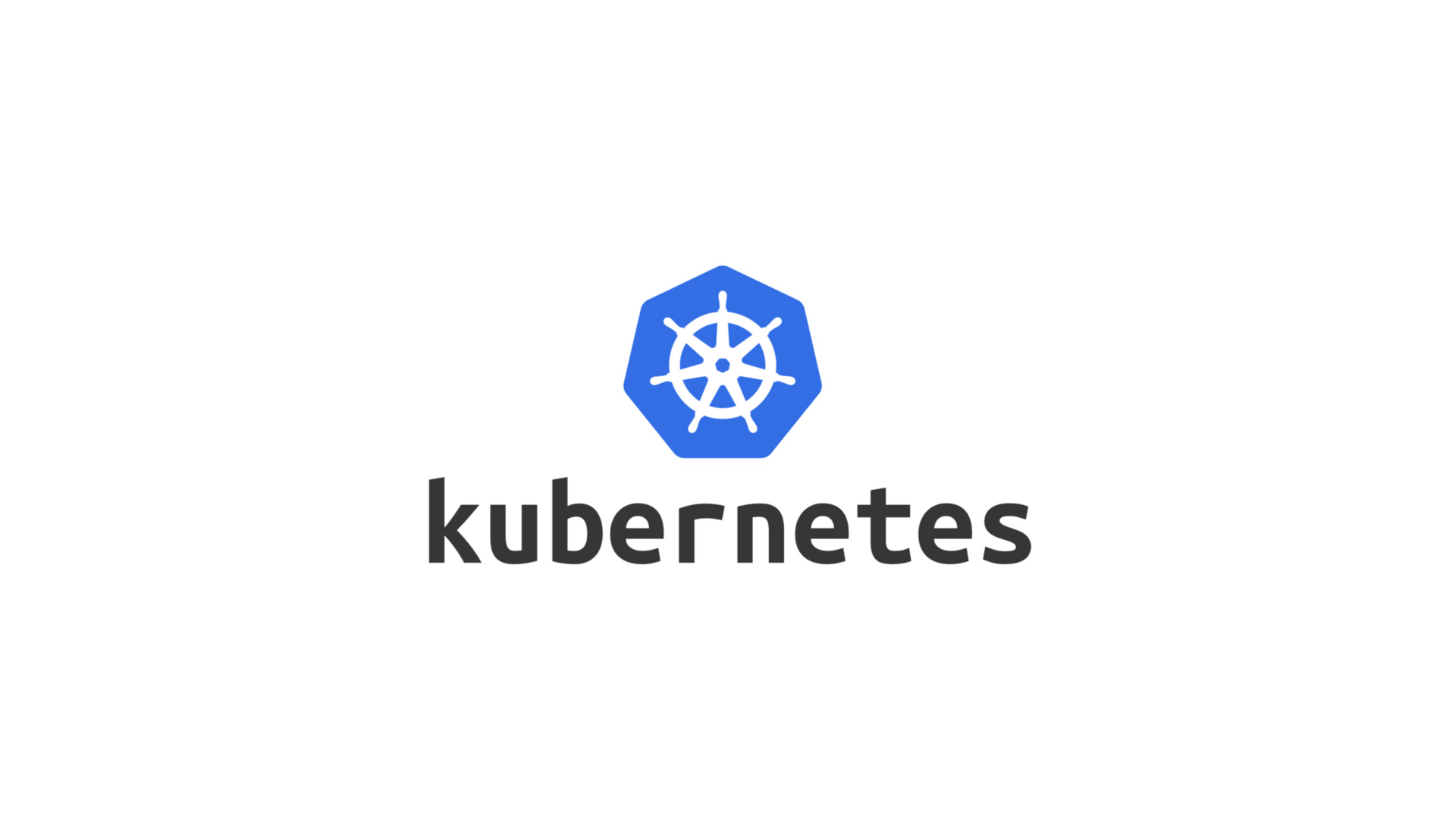Обзор Kali Linux
2
12354
25 мая 2020 21:13
25/05/2020
Visitors have accessed this post 12354 times.
Kali Linux – достаточно узкоспециализированный дистрибутив, платформа для тестирования на проникновения, созданная для проверки безопасности ИТ-систем. Он реализуется как проект с открытым кодом при финансировании компании Offensive Security, которая занимается обучением и предоставлением услуг по информационной защите.
Как появился и развивался Kali Linux
Как пишут на официальном сайте разработчики, название Kali не является именем древней богини или названием филиппинского боевого искусства, это просто слово, которое заменило старое название – BackTrack, когда было принято решение о полной переделке системы.
BackTrack в качестве базовой платформы изначально использовал Slackware, позже разработчики перешли на Ubuntu, а затем сделали основой Debian.
Если копнуть еще глубже в историю дистрибутива, мы встретим имена израильских разработчиков, специалистов по информационной безопасности Мати Ахарони и Макса Мозера.
Ахарони разработал дистрибутив WHAX (White Hat и SLAX) для проведения тестов на проникновение с территориально удаленных компьютеров.
Мозер в этот же промежуток времени создал свое приложение для оценки безопасности — Auditor Security Collection, в котором собрал более 300 различных инструментов.
Так как задача у дистрибутивов была общей, произошло слияние WHAX и Auditor Security Collection в проект, который получил название BackTrack Linux, а затем Kali Linux. Возможности и функционал нового проекта стали гораздо шире.
Для чего нужен Kali Linux?
Kali Linux – это дистрибутив для тестирований на проникновение (другое его название, скорей жаргонный вариант – пентест). Предназначен прежде всего для специалистов по безопасности.
На сегодняшний день в нем собрано много инструментов для тестирования проникновения из различных областей безопасности. В последних версиях дистрибутива разработчики используют принцип модульности, а значит, часть инструментов доступна к установке в виде отдельных модулей в случае обновления.
Инструменты Kali Linux
На сегодня в Kali Linux собрано более 600 программ. При этом стоит отметить, что так как это – ПО именно для проверки безопасности, в нем нет многих приложений, привычных для повседневной работы.
Чтобы понять конкретные задачи, под которые «заточен» Kali Linux, можно посмотреть на функционал некоторых его инструментов.
- Например, Armitage предназначен для сбора данных и визуализации целей, что упрощает процесс взлома пентеста.
- При помощи nmap можно провести сканирование IP-сетей с любым числом объектов.
- Wireshark помогает сохранить и проанализировать трафик.
- John the Ripper – инструмент для восстановления паролей по хешам.
- Aircrack-ng позволяет протестировать беспроводные сети.
- Burp Suite и OWASP ZAP сканируют безопасность веб-приложений.
Подробней самые популярные инструменты Kali Linux разберем в соответствующем материале.
Как установить Kali Linux
Kali Linux можно установить на компьютер (нужно около 3 Гб свободного места), на виртуальную машину или же загрузить с LiveUSB или liveCD.
В актуальных версиях дистрибутив поставляется в виде образа ISO. Последние версии ОС всегда можно найти на официальном сайте разработчиков — https://www.kali.org/. Также не нужны отдельные версии для LiveUSB, потому что установить Kali на накопитель можно при помощи утилит (Unetbootin) или же вручную.
Кратко перечислим только основные шаги для установки Kali Linux на виртуальную машину, так как наша статья все-таки является обзорной.
- Скачиваем с домашней страницы https://www.kali.org/downloads/.
- Выбираем версию по битности вашей машины — 64 bit ISO или 32 bit ISO
- Если хотите установить дистрибутив на виртуальную машину, скачайте VirtualBox.
- Создаем виртуальную машину, вводим ее имя, тип операционной системы – Linux, Debian.
- Объем оперативной памяти можно взять рекомендуемый или увеличить.
- Для дискового накопителя создаем новый виртуальный жесткий диск.
- Оставляем для него значение по умолчанию – динамический (то есть, он будет гибко увеличиваться по потребности). Размер диска можно задать максимально возможный (и не менее 10 Гб).
- Указываем имя и расположение диска.
- Запускаем виртуальную машину и в расположении образа диска выбираем скачанный образ Kali Linux.
- Далее выбираем пункт Install (установить).
- Далее выбор языка, способа переключения с русской на латинскую раскладку.
- Придумываем имя компьютера и домена.
- Назначаем любой пароль пользователя root.
- Выбираем часовой пояс.
- Нажимаем несколько раз Enter и ждем, когда система установится.
- После окончания установки нажимаем «Да» и «Продолжить». Для входа используется root и пароль, который мы раньше для него установили.
Особенности Kali Linux
Kali Linux поддерживает самые разные платформы: ARM, x86-64, есть отдельные сборки для смартфонов и возможность использования из WSL (windows subsystem for Linux) в Windows 10
Одна из основных особенностей Kali в том, что он работает по умолчанию под пользователем root (суперпользователем). Это важно, потому что для полноценной работы многих приложений по безопасности не обойтись без прав суперпользователя.
Kali Linux содержит разные типы программ, но все они направлены именно на безопасность. Для установки могут быть доступны графические программы, текстовые редакторы, приложения для просмотра изображений. Но большинства привычных офисных программ в нем нет, и их установка не рекомендована, так как, во-первых, не во всех программах работать от суперпользователя – это хорошая идея (хотя можно сделать и другого пользователя), во-вторых и в главных, вы уменьшаете безопасность.
Один из основополагающих принципов Kali Linux – чем тише вы станете себя вести, тем больше вы услышите. Чем лучше дистрибутив скрыт от внешнего мира и чем меньше с ним взаимодействует при помощи разных приложений, тем меньше появляется внешних угроз безопасности и тем лучше защита.
Пара слов в заключение
Kali Linux – дистрибутив, направленный на решение одной конкретной проблемы – проведения максимально скрытных тестов на проникновения. Все собранные в нем программы так или иначе служат решению именно этой задачи. Установка дополнительных приложений, не предусмотренных для использования в ОС, может привести к снижению эффективности работы и компрометации тестирующего.
Каждую неделю мы в live режиме решаем кейсы на наших открытых онлайн-практикумах, присоединяйтесь к нашему каналу в Телеграм, вся информация там.
А для тех, кто хочет освоить Linux на практике и кейсах, мы подготовили практикум Linux by Rebrain.